常见卡顿问题的解决指引
1、下列情况可以优先升级版本:
(1)设备有安装数据安全类或第三方加密软件
如果您的设备上安装了 数据安全类或第三方加密软件,建议您检查并升级到最新版本(12.1.22552及以上版本),您可以在App Store搜索wps,点击下载更新,也可以官网访问mac.wps.cn,直接进入官网下载更新哦。
(2)WPS版本低于12.1.22522
有些旧版本软件可能会在 磁盘读写权限 上和WPS产生冲突,从而导致 WPS 出现卡顿甚至无响应。请更新12.1.22522及以上版本试试,升级版本通常可以解决这类问题,确保使用更加流畅。
2、因干扰项导致卡顿:
(1)第三方剪贴板工具干扰
复制粘贴卡顿,建议尝试关闭第三方剪贴板工具试下。因为有些第三方会频繁监控剪贴板数据消耗系统资源导致卡顿,剪贴板工具列举:Paste、PasteEasy、微信输入法开启云同步等等。
(2)第三方加密工具干扰导致
有些第三方加密软件会将本地资源加密,导致某些场景下程序卡死,建议尝试关闭试下,加密软件列举:”天锐绿盾”、”云壳”、”ipguard”、”DSM”、”安全桌面DACS”等等。
(3)清理磁盘
磁盘空间不足时会导致运行wps运行卡顿,请按需清理磁盘之后再试下。
(4)关闭其他占用系统资源多的软件
查看活动监视器中是否存在其他占用系统资源多的软件(查看方法见下图),尝试退出该软件之后再使用wps试试:
3、特定文件卡顿:
(1)表格文件开启瘦身
可用多个文档测试对比,如只有一个文档会出现卡顿问题,那您可针对此文档进行检查,开启自动瘦身方法:表格文件左上角【文件】-【表格偏好设置】-【常规与保存】,勾选下方的“打开文件符合条件时允许自动瘦身(Q)”。
(2)手动清理无用对象,此方式适用表格、文字、演示文档
初步排查:文档内容不多,但是文件大小达到几十M甚至上百M,大概原因就是文档中存在很多对象。您可以根据需要选择删除暂时不会用到的对象。
清理方法:切换到【视图】选项卡,勾选【任务窗格】,在【任务窗格】-【选择】tab窗格中选中无用对象,按【delete】进行删除之后保存。
(3)表格文档空白单元格太多
查看空白单元格是否多的方法:Command+G,选中【空值】,查看空值区域,一般卡顿的场景是存在大量整行或者整列的空值区域导致文档操作卡顿,可以按需删除这些空值所在行或列。
(4)表格文档条件格式太多
有些文档存在大量的条件格式,如下图:
处理方法:【开始】选项卡-【条件格式】-【清除规则】-【清除整个工作表的条件格式】,或者按需清理,保存之后再看是否卡顿。
4、通用文档卡顿:
(1)关闭云剪贴板
复制粘贴卡顿,若开启了wps内部云剪贴板,可以尝试关闭云剪贴板。
(2)关闭大文档
如果打开了多个表格文档,其中有1个文档很大,可能会导致所有的表格文档操作都卡,建议将这个大的表格文档关闭(前提是不涉及到这个大表格文档的操作);
(3)重置WPS缓存
尝试重置~/Library/Containers/com.kingsoft.wpsoffice.mac/Data/Library/Preferences 目录下的plist文件,(强调:此操作会导致您之前的设置比如登录状态、wps相关设置项(比如云同步开关、外观模式、功能区设置、任务窗格设置等等WPS相关设置)均恢复到重新安装产品的状态),需重启wps。
重置方法:command+空格调起聚焦搜索,输入“~/Library/Containers/com.kingsoft.wpsoffice.mac/Data/Library/Preferences”,点击Preferences进入路径,将Preferences重命名为Preferences_backup。

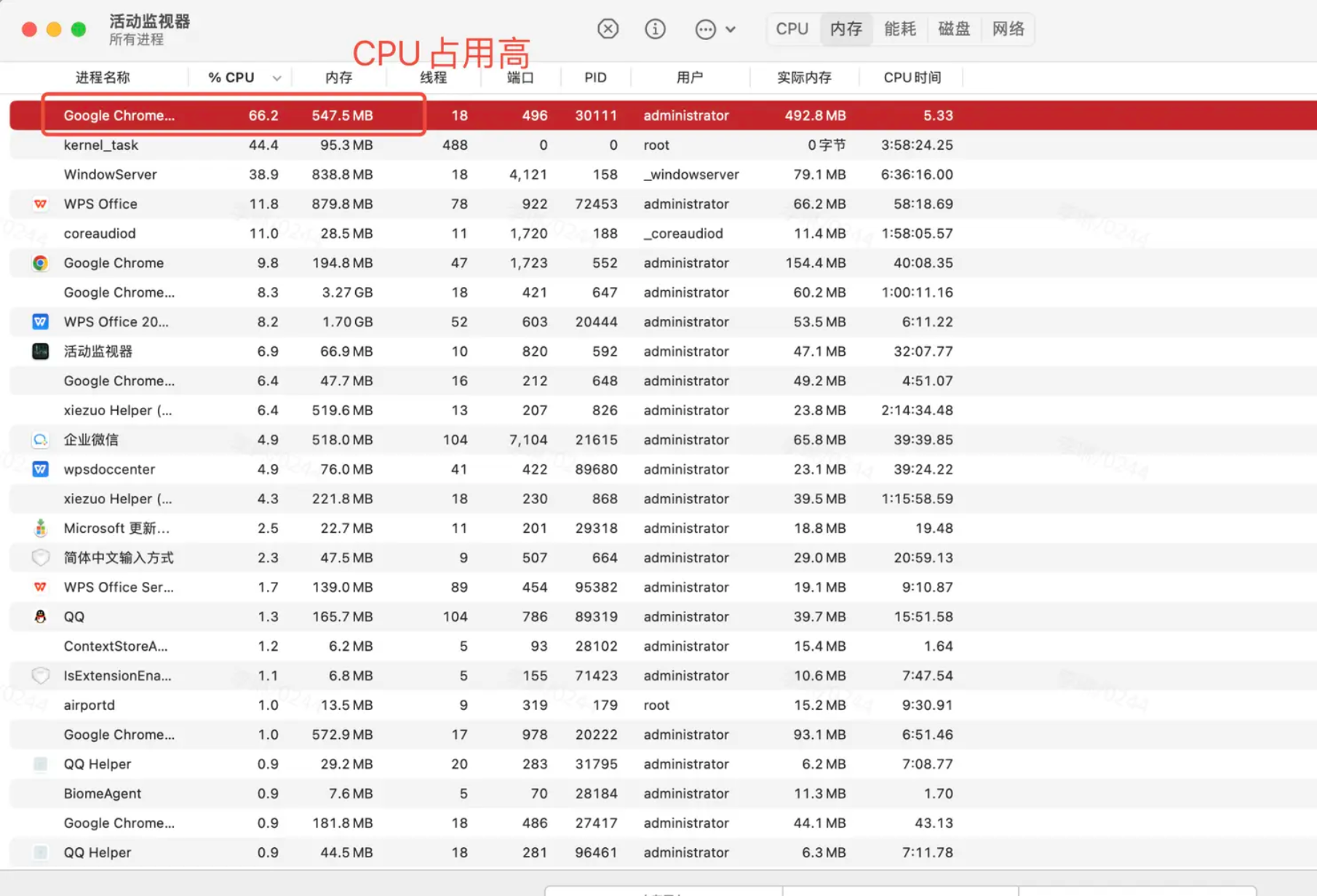
评论(0)